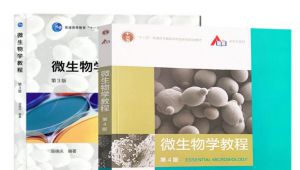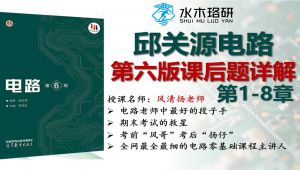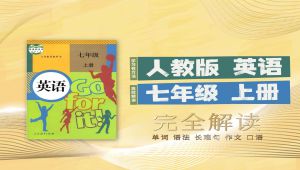- 第1讲:功能优化,基础操作,直线画法,标注
- 第2讲:直线画图实例、快速标注技法应用
- 第3讲:斜线画法,标注应用
- 第4讲:直线综合实例讲解
- 第5讲:偏移、旋转、移动、复制应用技法
- 第6讲:制图实例讲解1
- 第7讲:制图实例讲解2
- 第8讲:标注事宜以及标注实例
- 第9讲:圆,圆角,打断及定位线,实例
- 第10讲:复制、切线圆应用及制图实例
- 第11讲:连接关系、斜方位、绘图实例
- 第12讲:椭圆应用及综合实例讲解
- 第13讲:旋转复制技法及平面绘画
- 第14讲:多边形-旋转复制技法及实例
- 第15讲:多边形制技法及实例
- 第16讲:高效绘制实例讲解
- 第17讲:镜像技法高效实例讲解
- 第18讲:环形阵列应用技法
- 第十九讲
- 第20讲
- 第21讲
- 第22:拉伸应用及其高效制图方法详解
- 第23讲:拉伸及高效制图方法详解2
- 第24讲:图形特性以及定位规范讲解1
- 第25讲:高效制图实例讲解1
- 第26讲:高效制图实例讲解2
- 第27讲:高效制图实例讲解2
- 第28讲:高效制图实例讲解3
- 第29讲:合并高效制图应用讲解
- 第30讲:面域及布尔运算高效绘图技讲1
- 第31课:面域及布尔运算高效绘图技讲2
- 32课第:高效制图实例讲解4
- 33讲:路径阵列以及高效制图实例5
- 34:组-块以及其他命令和制图实例5
- 第35讲:高效制图实例讲解6
- 第36讲:图案填充应用技法讲解
- 收把手教你cad使用教程第37讲:标注修改及应用实列讲解1
- 第38讲:进阶制图实战案例讲解1
- 第39讲:标注样式应用详细讲解
- 第40讲:文本功能以及图框制做1
- 第41讲:文本功能-引线应用
- 第42讲:图层-对象格式应用
- 第43讲:投影视图画法及实例讲解1
- 手把手教你cad使用入门都精通44:标准符号及图库制做应用
- 第45讲:投影视图画法及实例讲解2
- 第46讲:模型空间快速出图打印
- 第47讲:轴测图画法及标注
- 第48讲:轴测图画法实例讲解1
- 手把手教你CAD使用教程第49讲:轴测图画法实例讲解2
- 第50讲:轴测图画法实例讲解3
- 手把手叫你cad使用教程第51讲:轴测图画法实例讲解4
- 第52讲:3D建模之坐标方位拉伸技法1
- 第53讲:3D建模实战案例讲解1
- 第54讲:3D建模实战案例讲解2
- 手把手教你cad使用入门拿到精通第55讲:旋转,扫掠建模技法应用
- 第56讲:放样建模技法应用
- 第57讲:模型编辑应用技法1
- 第58讲:模型编辑应用技法2
- 手把手教你cad使用入门班到精通第59讲:3D建模实战案例讲解3
- 第61讲:曲面建模及实战
- 61:曲面建模及实战
- 第62讲:3D建模实战案例讲解5
- 第63讲:出图打印
- 手把手教你cad使用入门到第64讲:渲染1
- 第65讲:渲染2(终结篇)
学习CAD快速入门、绘图工具、修改工具、文字工具、尺寸标注、图层、平面制图、轴测图、三视图、立面图、剖视图、局部视图、曲面造型、家具绘图、机械绘图、铁艺栏杆、三维建模、出图打印,贴材质渲染等
简化从AutoCAD®软件之前版本的转换,新的用户界面同样支持定制化和可扩展能力。新的界面提供了一个“经典工作空间”选项,支持用户访问传统工具栏与菜单界面。借助AutoCAD 2009,您可以在现有工作实践中充分利用改进的用户界面,获得更高的生产力。使用Autodesk® Design Review这款免费*的集成解决方案来以电子方式查看、标记和修改设计,任何人在任何地点都可以参与审阅流程。
新的图层对话框能够让图层特性的创建和编辑工作速度更快、错误更少。在对话框中做出变更后,便可立即反映到整个图形中。对话框的操作也更加简单:对话框中的列可以单独调整尺寸,以此避免内容与标题被截短。用户可以冻结单独的列,以滚动查看其它列。您通过冻结列,(如冻结显示图层名称的列),可以在滚动浏览其它列的内容的同时,参考冻结的列。
ViewCube™是一款交互式工具,能够用来旋转和调整任何 AutoCAD®实体或曲面模型的方向。选择Cube的面、边或角,用户便可以将模型快速切换至预设视图。单击并拖动ViewCube,您可以自如地将模型旋转到任意方向。ViewCube位于屏幕的固定位置,提供一目了然的方向指示。ViewCube将引入Autodesk产品,作为面向三维模型的通用工具。除了快速调用Orbit(动态观察)命令,新的SteeringWheels™工具还提供对平移、中心与缩放命令的快速调用。SteeringWheels是一项高度可定制的功能,您可以通过添加漫游命令来创建并录制模型漫游。
新型Action Recorder能让您在不需要CAD经理的技术和帮助的前提下,自动执行重复性任务,从而节约时间并提高工作效率。您可以快速录制正在执行的任务,并添加文本信息和输入请求,之后即可快速选择和回放录制的文件。
Ribbon能够通过减少获取命令所需的步骤,帮助您提高整体绘图效率。条状界面以简洁的形式显示命令选项,便于您根据任务迅速选择命令。如今,应用程序间切换也变得更快、更直观。Ribbon(功能区)可定制、可扩展,您因此能够对其进行优化来使其符合您的工作方式及公司标准。新的Ribbon界面以更加简洁的显示布局来排列命令选项。